'>
Selepas Windows 10 dilancarkan pada 29 Julai 2015, Epson komited untuk menyokong Windows 10. Sekiranya anda ingin mengemas kini pemacu pengimbas Epson untuk Windows 10, anda boleh pergi ke laman web rasmi mereka untuk memuat turun pemacu.
Catatan : Oleh kerana model yang berbeza dijual di kawasan yang berlainan, anda perlu memuat turun pemacu pengimbas anda dari laman web tempatan bergantung pada wilayah anda.
Langkah-langkah berikut adalah untuk rujukan anda bagaimana memuat turun pemacu pengimbas Epson rasmi untuk Windows 10.
1. Pergi ke Laman web rasmi Epson .
2. Pilih wilayah anda untuk membuka halaman utama laman web tempatan anda. Di sini kita memilih USA sebagai contoh.

3. Pemandu boleh dimuat turun dari SOKONGAN halaman semua laman web Epson. Pilih Pengimbas dari menu SOKONGAN.
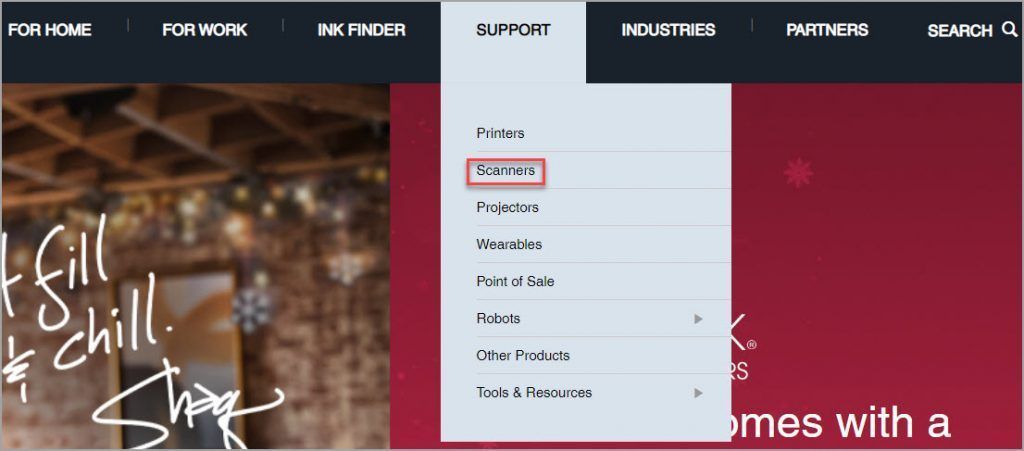
4. Kemudian anda boleh mengikuti arahan di layar dan langkah demi langkah untuk memuat turun pemacu pengimbas Epson anda. Untuk memuat turun pemacu yang betul, anda dikehendaki menggunakan nama model pengimbas anda dan sistem operasi tertentu (Windows 10 32-bit atau Windows 10 64-bit).
Catatan: Untuk produk pengimbas yang lebih tua, Epson mungkin tidak menyediakan pemacu Windows 10. Dalam kes ini, anda boleh menggunakan pemacu yang serasi untuk sistem operasi sebelumnya (Windows 7 atau Windows 8). Pemacu untuk Windows 7 dan Windows 8 mungkin serasi dengan Windows 10.
Memuat turun pemacu secara manual boleh berisiko dan memakan masa, terutama jika anda pemula di kawasan ini. Pemandu rasmi diperlukan kerana pemandu yang salah boleh menyebabkan pelbagai masalah. Anda mungkin tidak menemui pemandu yang betul setelah menghabiskan berjam-jam di atasnya. Daripada memuat turun dan mengemas kini pemacu secara manual, anda boleh menggunakan alat kemas kini pemacu untuk membantu anda.
Gunakan Driver Easy untuk membantu mengemas kini pemacu secara automatik
Sekiranya anda tidak mempunyai masa, kesabaran atau kemahiran komputer untuk mengemas kini pemacu pengimbas Epson secara manual, anda boleh melakukannya secara automatik dengan Pemandu Mudah .
Driver Easy secara automatik akan mengenali sistem anda dan mencari pemacu yang betul untuknya. Anda tidak perlu tahu dengan tepat sistem komputer yang anda jalankan, anda tidak perlu mengambil risiko memuat turun dan memasang pemacu yang salah, dan anda tidak perlu risau membuat kesilapan semasa memasang.
Anda boleh mengemas kini pemacu anda secara automatik dengan versi Mudah atau Pro Pro Driver. Tetapi dengan versi Pro hanya memerlukan 2 klik:
1) Muat turun dan pasang Pemacu Mudah.
2) Jalankan Pemandu Mudah dan klik Mengimbas sekarang butang. Driver Easy kemudian akan mengimbas komputer anda dan mengesan sebarang masalah.
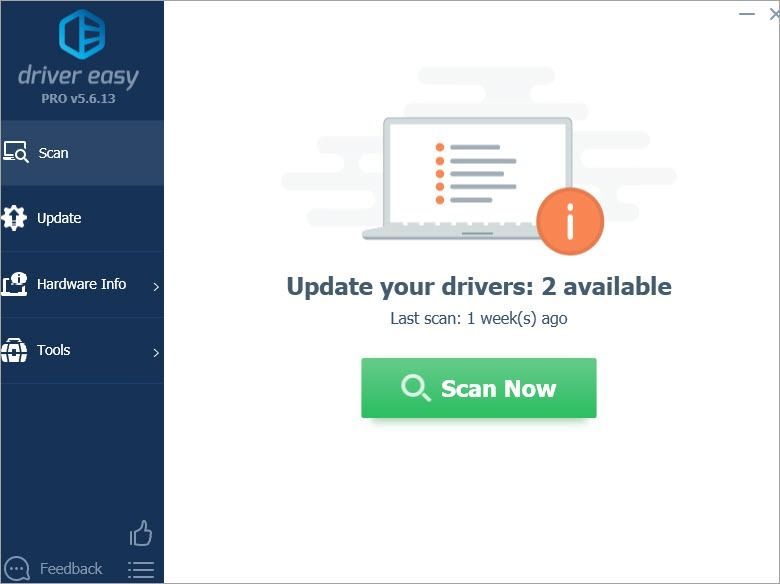
3) Klik Kemaskini semua untuk memuat turun dan memasang versi yang betul secara automatik semua pemacu yang hilang atau ketinggalan zaman pada sistem anda (ini memerlukan Versi Pro - anda akan diminta untuk menaik taraf apabila anda mengklik Kemas kini Semua).
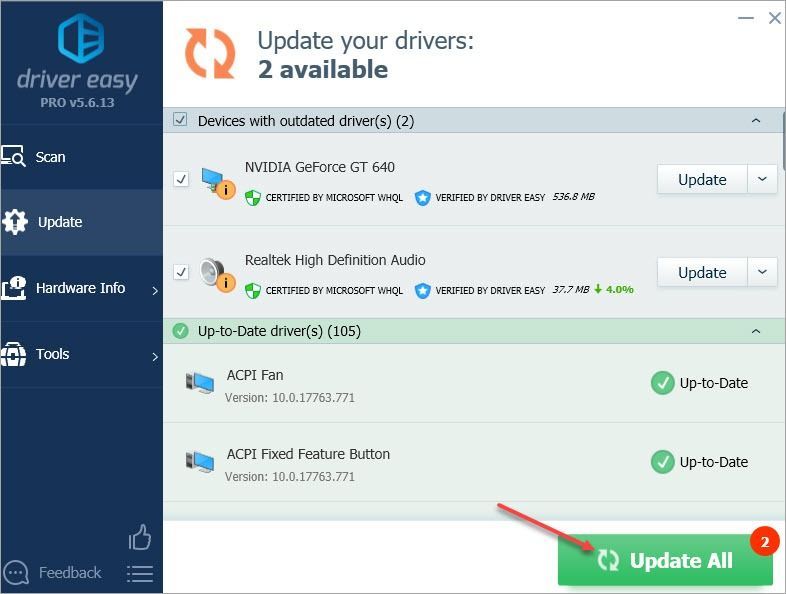
Sekiranya anda mempunyai pertanyaan, idea atau cadangan, sila berikan komen di bawah.



![[SELESAIKAN] Isu Tikus Kampung Jahat Penduduk](https://letmeknow.ch/img/knowledge/07/resident-evil-village-mouse-issues.jpg)

![[2021 Petua] Cara Memperbaiki Kehilangan Paket di MW: Warzone](https://letmeknow.ch/img/network-issues/29/how-fix-packet-loss-mw.jpg)
